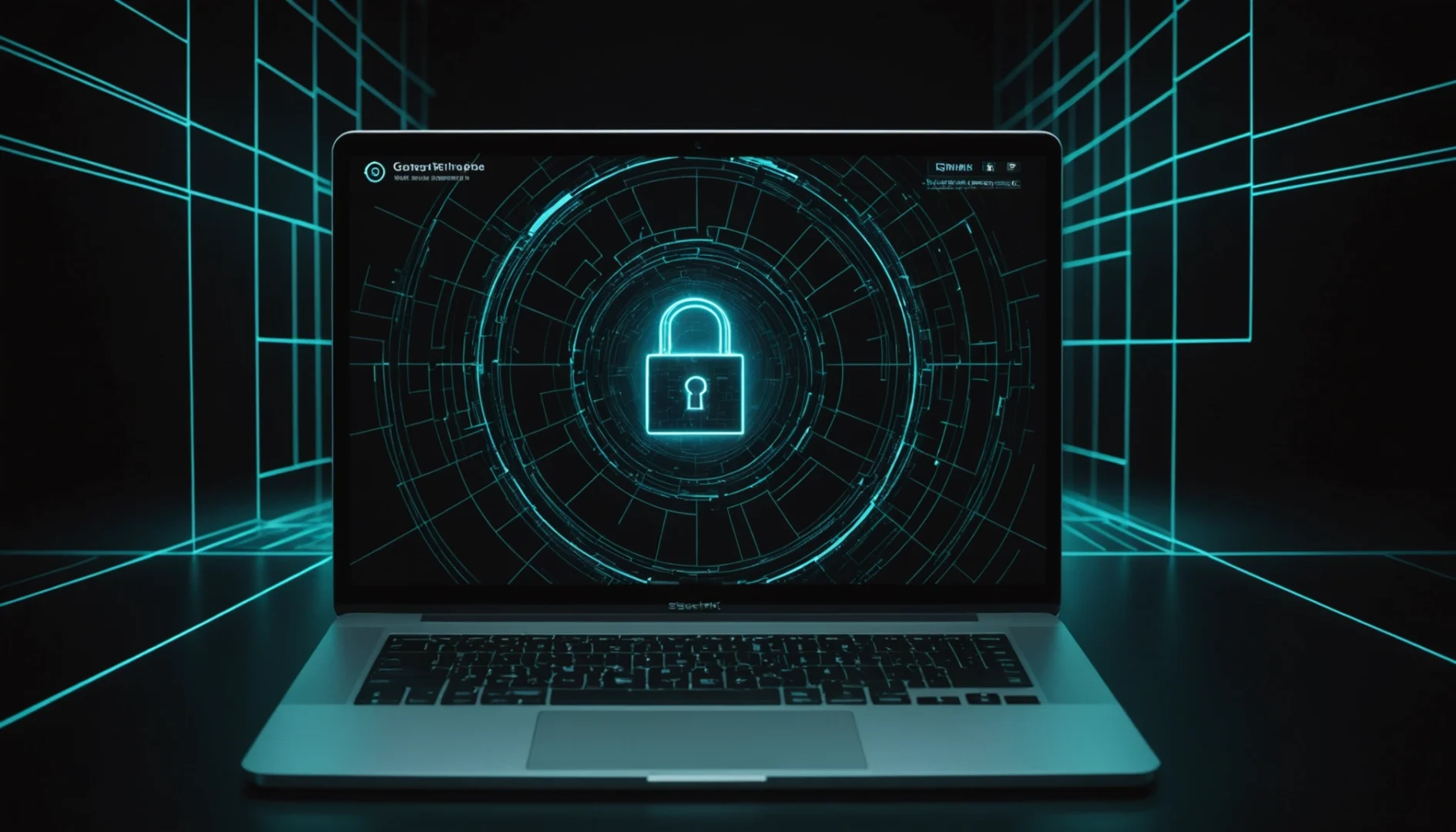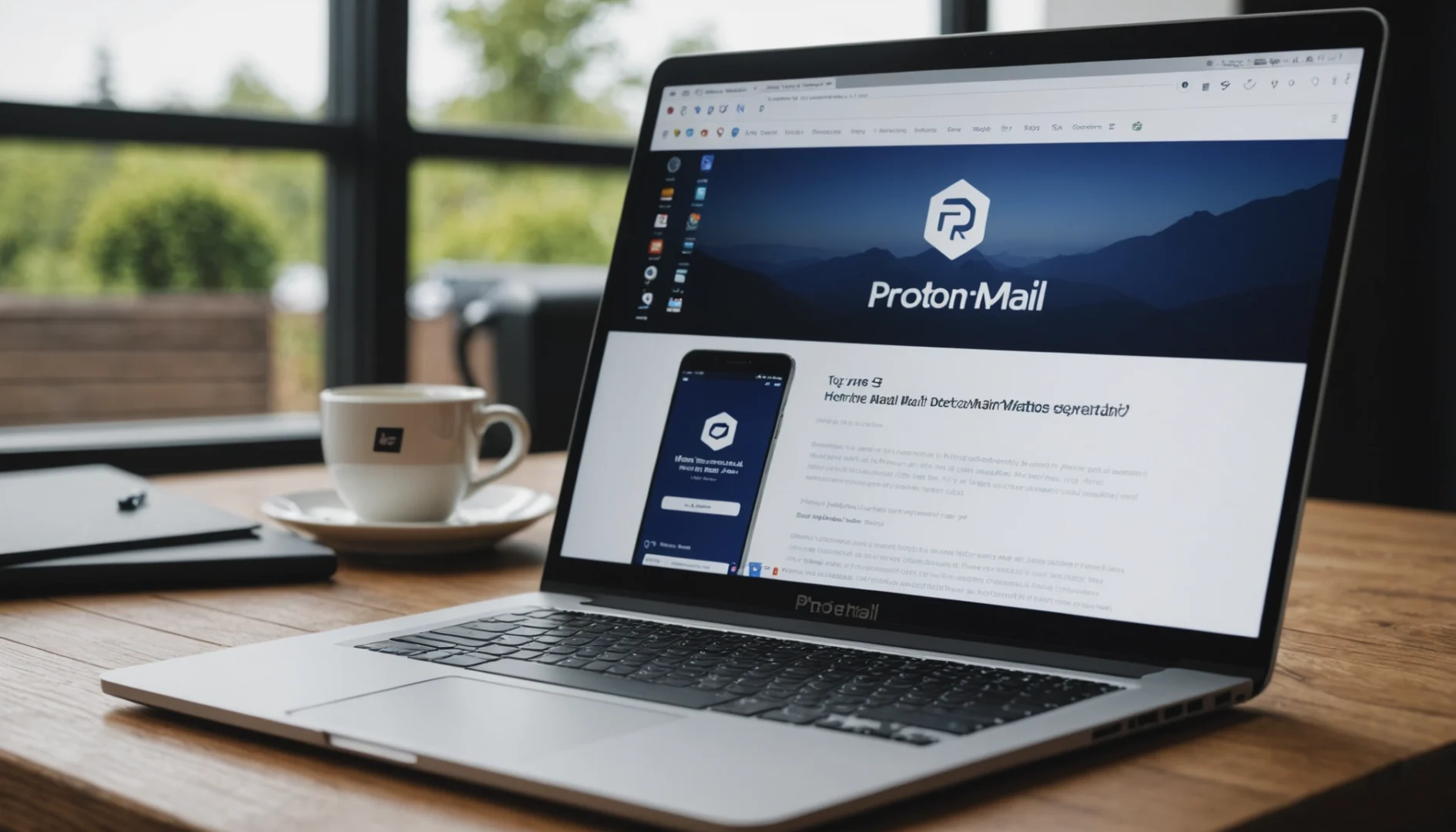Les erreurs de fichiers DLL manquants font partie des problèmes les plus courants rencontrés par les utilisateurs lorsqu’ils essaient d’exécuter des applications sur leurs ordinateurs Windows. DLL (abréviation utilisée pour Dynamic Link Libraries) est un composant externe essentiel dont dépendent des applications aussi populaires que WordPress, Skype, divers jeux en ligne, CorelDraw, Autodesk, Microsoft Office et bien d’autres pour fonctionner correctement. S’il vous est arrivé d’être confronté à un message vous avertissant de l’impossibilité d’exécuter un programme particulier en raison de l’absence du fichier DLL, essayez les options suivantes pour résoudre le problème.
Vérificateur de fichiers système comme solution à un problème de DLL
La première chose à faire pour corriger l’erreur de fichier DLL manquant est de profiter du programme System File Checker pour s’assurer que votre OS ne contient aucun fichier corrompu ou infecté. Ce programme magique intégré à votre Windows est capable d’analyser le système, de détecter les fichiers corrompus ou supprimés et de les remplacer par leurs nouvelles versions « saines ». Pour lancer le vérificateur, les utilisateurs de Windows 10 doivent appuyer sur le bouton « Démarrer » et aller dans le menu WinX. Après cela, il est nécessaire de cliquer sur le lien Invite de commande. Votre prochaine étape consistera à taper la commande suivante dans la ligne de commande de Windows :
sfc / scan now
Une fois que vous avez terminé, appuyez sur Entrée et attendez 5 à 15 minutes jusqu’à ce que le processus de scan soit terminé. N’oubliez pas de redémarrer votre machine à la fin de l’analyse.
Vous pouvez vous prévaloir d’une autre commande, qui est sfc / scannow en mode sans échec de BootTime. Cette option peut vous aider dans le cas où sfc / scannow n’a pas été efficace. En utilisant la première commande, vous pourrez exécuter votre Checker et SFC en mode sans échec ou au moment du démarrage.
Correction des erreurs de fichiers DLL manquants sur un PC Windows.
De plus, nous vous suggérons d’exécuter DISM pour réparer l’image système. Pour ce faire, ouvrez la fenêtre de commande et tapez ce qui suit dans la ligne correspondante : DISM /Online/Cleanup Image/Restorehealth.
Appuyez sur le bouton » Entrée « , comme d’habitude.
De nouveau, il sera nécessaire d’attendre un certain temps, et une fois le processus terminé avec succès, vous pouvez redémarrer le PC.
Une astuce utile: Au cas où les solutions énumérées ci-dessus seraient beaucoup trop pour vous, vous pouvez visiter le site Wikidll.com, un expert dans la résolution des problèmes de fichiers DLL manquants. Que vous bricoliez lame_enc.dll ou que vous essayiez de corriger l’erreur de fichier api-ms-win-crt-runtime-l1-1-0.dll manquant, allez profiter de la main secourable professionnelle tendue par l’équipe de Wikidll.
Réinstallation du logiciel problématique
Si vous avez tout essayé, mais que vous finissez toujours par voir le message d’erreur du système, essayez de réinstaller l’application ou le logiciel qui lance cette erreur.
La réinstallation de l’application ou du logiciel qui lance cette erreur.
Pour ce faire, allez dans le Panneau de configuration et redémarrez votre ordinateur.
Après cela, vous devrez obtenir le fichier d’installation le plus récemment mis à jour sur le site de Microsoft. Téléchargez le fichier nécessaire et suivez les instructions à l’écran pour installer correctement le logiciel. Notez que tous les fichiers seront automatiquement placés sur votre ordinateur. Le programme d’installation s’en chargera.
Le programme peut vous demander si vous souhaitez essayer de réparer le programme. Dans ce cas, nous vous recommandons d’ignorer l’option » Réparer » et d’essayer de réparer l’installation. Voyez si cela fonctionne. Après cela, vous êtes libre de réparer le programme..
Recouvrement des fichiers DLL manquants
Si vous installez la dernière version d’un certain programme, vous devez être préparé à ce que l’on vous demande certaines versions spécifiques d’un fichier DLL pour ouvrir le programme. Si vous vous trouvez dans une telle situation, essayez de copier le fichier DLL demandé depuis un autre ordinateur équipé du même système d’exploitation et collez-le dans le dossier approprié. Vérifiez si le problème persiste. Vous pouvez également envisager de réenregistrer les fichiers au cas où votre programme vous demande de le faire.